惠普笔记本重装系统图文教程
惠普笔记本重装系统图文教程,不少惠普用户在遇到电脑出现故障时,会选择通过重装系统来解决问题。那么惠普笔记本重装系统步骤是怎么样的?下面,小编就给大家带来惠普笔记本重装系统步骤教程。
工具/原料
系统版本:win7旗舰版
品牌型号:惠普笔记本
方法:
1. 在键盘上按Esc键,弹出startup menu (启动菜单)。
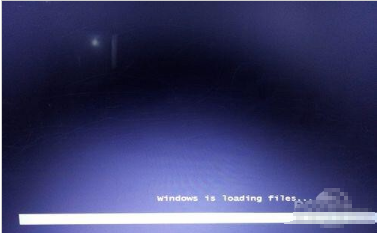
2. 然后按F9进入引导设备的选择界面,也可以按F10进入BIOS菜单进行设置。
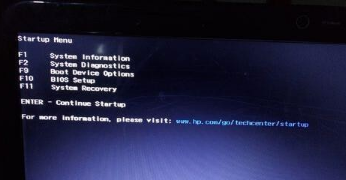
3. 选择usb hard drive后回车,系统直接从u盘启动。进入界面。
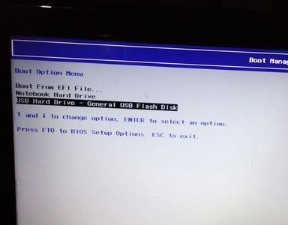
4. 进入条款接受界面。
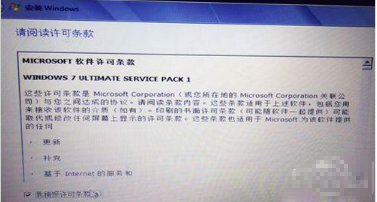
5. 选择windows安装方式。若需要格式化c盘,选择自定义安装。
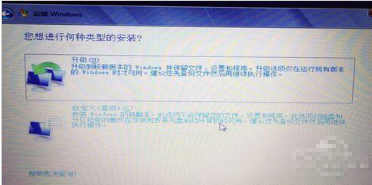
6. 进入驱动器选择界面后单击“驱动器选择(高级)”选项。
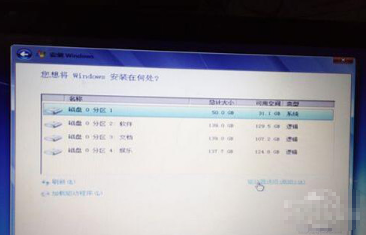
7. 格式化,然后点击下一步。
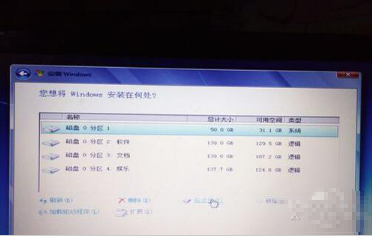
8. 保证电脑不断电,等待自动安装完毕。
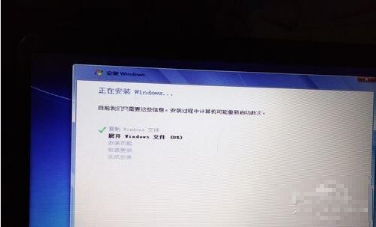
9. 安装完成后进入windows设置界面,根据提示设置windows更新、windows时间。
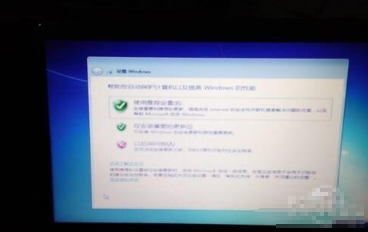
10. 随后系统会提示正在完成你的设置,然后会自动关机。
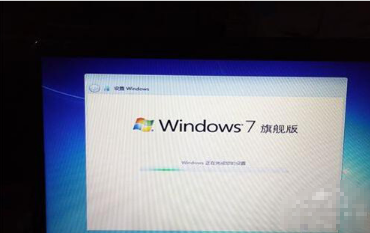
11. 系统安装完成后自动进入系统即可。

12. 安装之前就准备好的驱动,先安装网卡驱动。
总结:以上就是小编带来的惠普笔记本重装系统步骤教程,希望对大家有所帮助。
展开全部内容
下一篇:
激光打印机和喷墨打印机的区别在哪相关问答
更多>
惠普笔记本电脑怎么重装系统
惠普14寸笔记本电脑长宽
 14 寸笔记本电脑的长和宽会因不同的型号和设计而有所差异。 一般来说,14 寸笔记本电脑的屏幕对角线长度约为 14 英寸,换算成厘米大约是 35.56 厘米。 屏幕的长和宽比例通常为 16:9 或 16:10。 以 16:9 的比例为例,根据勾股定理可以计算出屏幕的长约为 31 厘米,宽约为 17.5 厘米。 然而,实际的笔记本电脑尺寸还会受到边框、机身厚度等因素的影响。 不同品牌和型号的 14
14 寸笔记本电脑的长和宽会因不同的型号和设计而有所差异。 一般来说,14 寸笔记本电脑的屏幕对角线长度约为 14 英寸,换算成厘米大约是 35.56 厘米。 屏幕的长和宽比例通常为 16:9 或 16:10。 以 16:9 的比例为例,根据勾股定理可以计算出屏幕的长约为 31 厘米,宽约为 17.5 厘米。 然而,实际的笔记本电脑尺寸还会受到边框、机身厚度等因素的影响。 不同品牌和型号的 14
 2024-08-30
2024-08-30
 3943人浏览
3943人浏览
 14 寸笔记本电脑的长和宽会因不同的型号和设计而有所差异。 一般来说,14 寸笔记本电脑的屏幕对角线长度约为 14 英寸,换算成厘米大约是 35.56 厘米。 屏幕的长和宽比例通常为 16:9 或 16:10。 以 16:9 的比例为例,根据勾股定理可以计算出屏幕的长约为 31 厘米,宽约为 17.5 厘米。 然而,实际的笔记本电脑尺寸还会受到边框、机身厚度等因素的影响。 不同品牌和型号的 14
14 寸笔记本电脑的长和宽会因不同的型号和设计而有所差异。 一般来说,14 寸笔记本电脑的屏幕对角线长度约为 14 英寸,换算成厘米大约是 35.56 厘米。 屏幕的长和宽比例通常为 16:9 或 16:10。 以 16:9 的比例为例,根据勾股定理可以计算出屏幕的长约为 31 厘米,宽约为 17.5 厘米。 然而,实际的笔记本电脑尺寸还会受到边框、机身厚度等因素的影响。 不同品牌和型号的 14
 2024-08-30
2024-08-30
 3943人浏览
3943人浏览
新人礼遇,下单最高立减100元
00
:00
后结束




 一分钟预约、五分钟响应、低至30分钟上门
一分钟预约、五分钟响应、低至30分钟上门





